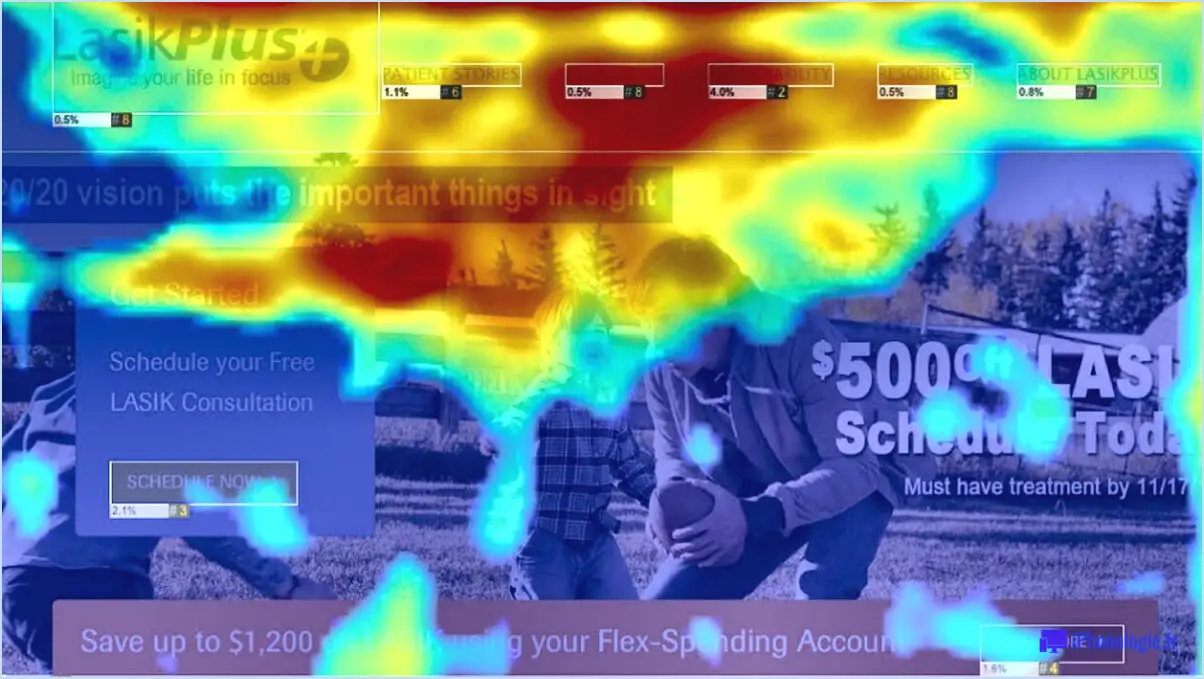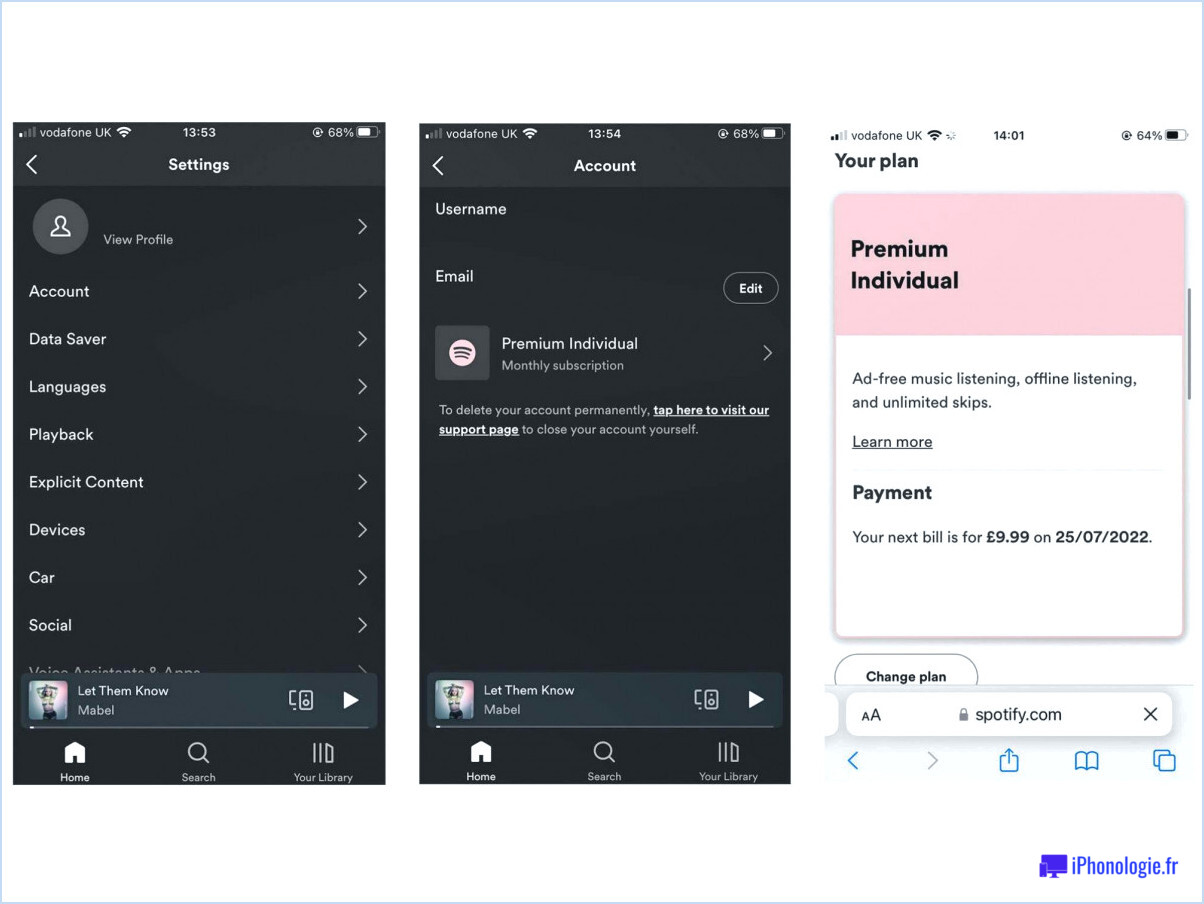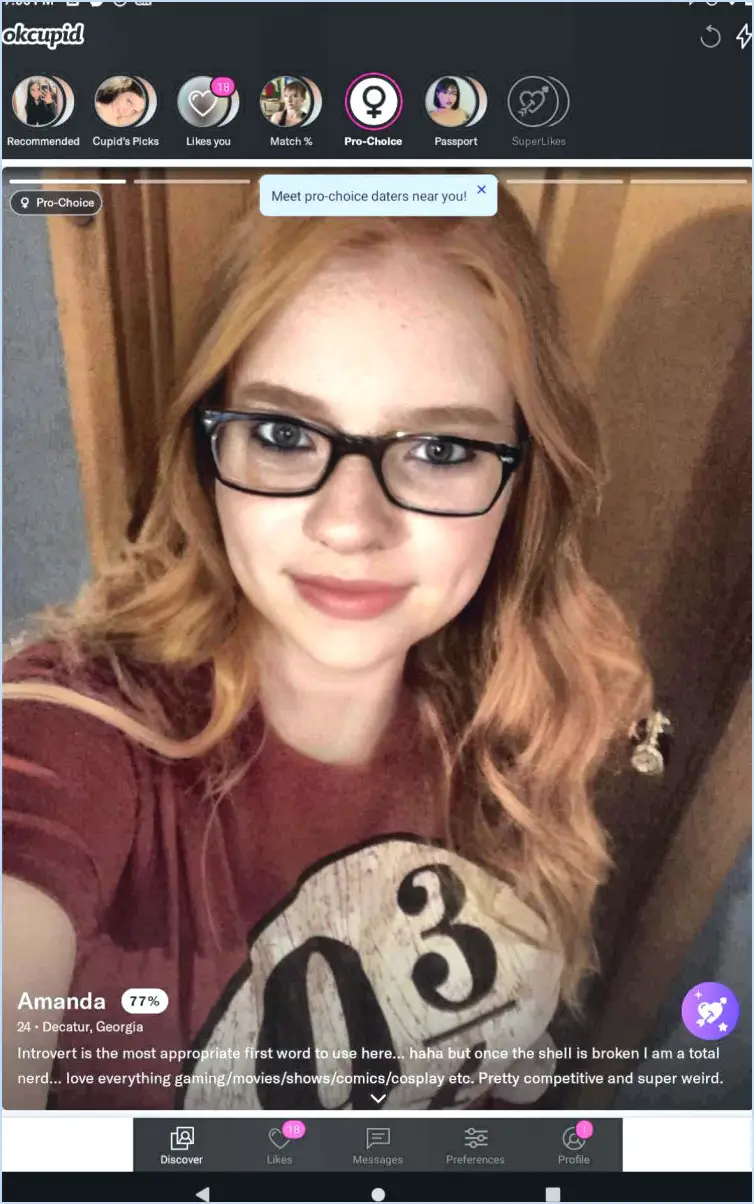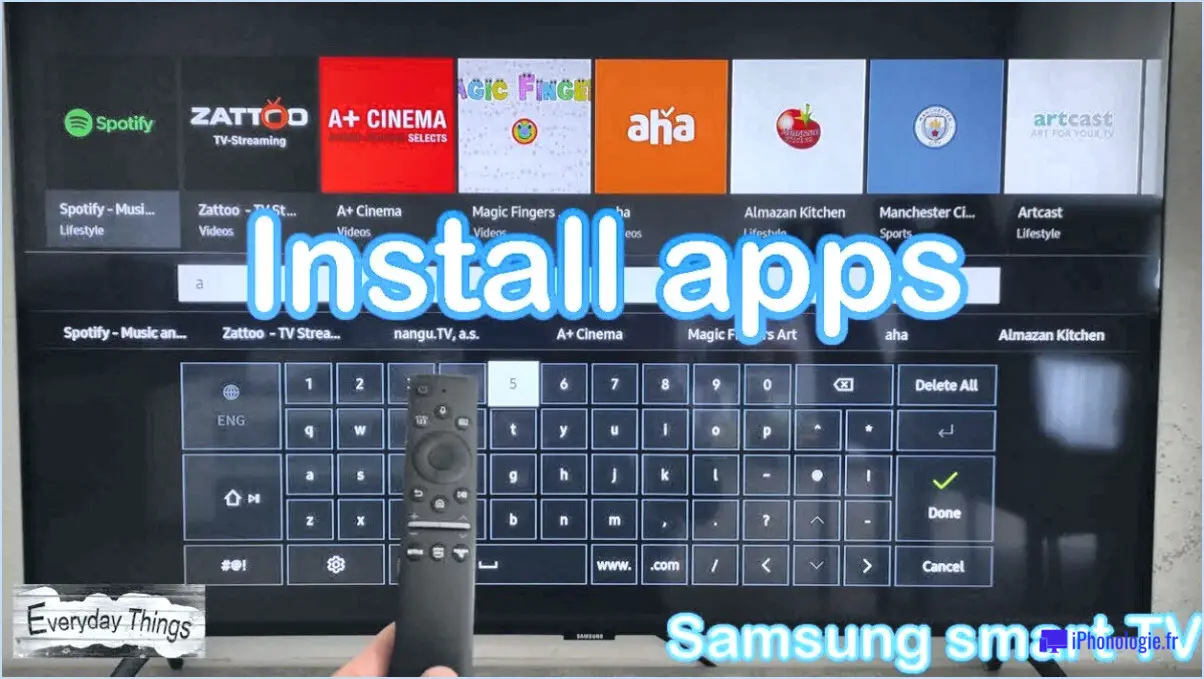Comment accéder à l'historique de Google Maps et l'effacer?
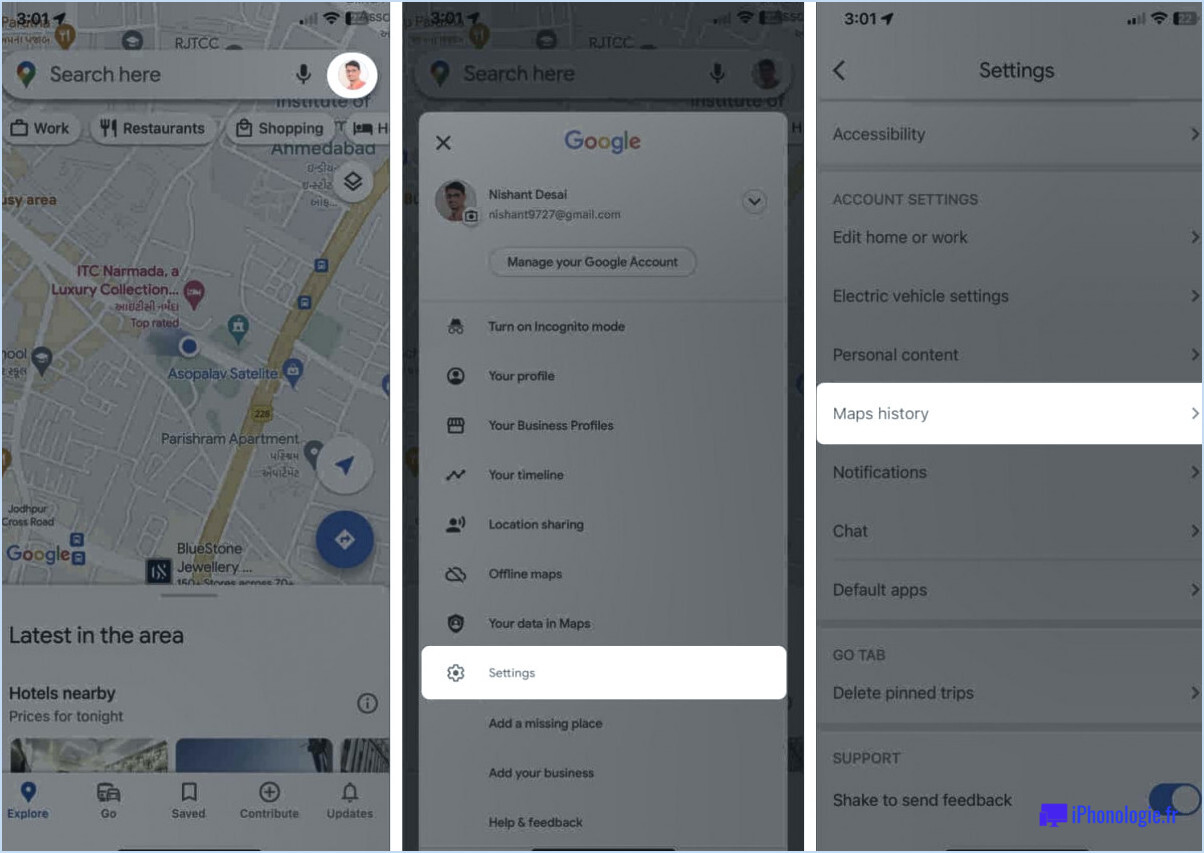
Pour accéder à l'historique de Google Maps et l'effacer, procédez comme suit :
- Ouvrez Google Maps: Lancez l'application Google Maps sur votre téléphone ou accédez au site Web de Google Maps sur votre ordinateur.
- Naviguez jusqu'à la page Historique: Sur l'écran principal, recherchez le bouton Menu, représenté par trois lignes horizontales dans le coin supérieur gauche. Tapez dessus pour ouvrir le menu.
- Tapez sur "Historique": Dans le menu, vous trouverez l'option "Historique". Tapez dessus pour accéder à l'historique de Google Maps.
- Afficher les détails du voyage: Sur la page Historique, vous verrez une liste de vos déplacements et recherches passés. Tapez sur une entrée spécifique pour afficher des informations détaillées sur ce voyage ou ce lieu.
- Effacer un voyage: Si vous souhaitez supprimer les données cartographiques d'un trajet ou d'une recherche en particulier, il vous suffit d'appuyer sur l'icône de la corbeille située à côté de l'entrée. Confirmez l'action lorsque vous y êtes invité et les données seront effacées.
- Effacer tout l'historique: Si vous souhaitez effacer tout l'historique de Google Maps en une seule fois, retournez à la page principale Historique. Recherchez l'option "Effacer tout", généralement située en haut ou en bas de la liste, et tapez dessus. Confirmez votre décision, et toutes vos données cartographiques passées seront supprimées.
N'oubliez pas qu'en effaçant l'historique de Google Maps, vous supprimez les lieux et les itinéraires associés de votre compte. Cette action ne pouvant être annulée, assurez-vous que vous souhaitez réellement supprimer ces informations avant de poursuivre.
En effaçant l'historique de Google Maps, vous pouvez préserver votre vie privée et sécuriser vos données de localisation. C'est une pratique utile, en particulier si vous partagez votre appareil avec d'autres personnes ou si vous souhaitez éviter les recommandations personnalisées basées sur vos activités passées.
Notez que les étapes fournies peuvent varier légèrement en fonction de la version de l'application Google Maps que vous utilisez ou des mises à jour apportées à l'interface du site web. Toutefois, la procédure générale pour accéder à votre historique Google Maps et l'effacer devrait rester la même sur tous les appareils.
Est-il possible d'effacer l'historique des cartes?
Oui, c'est possible effacer l'historique des cartes dans l'application Google Maps. Pour ce faire, ouvrez l'application et sélectionnez la carte. Appuyez sur les trois lignes dans le coin supérieur gauche (ou maintenez la touche enfoncée sur Android). Choisissez "Effacer l'historique" dans le menu et confirmez votre choix en appuyant sur OK.
Comment effacer le cache de ma carte?
Pour effacer le cache de votre carte, suivez les étapes suivantes :
Sur un Mac :
- Allez dans les préférences système > Cartes.
- Sous "Général", cliquez sur le bouton "Cartes".
- Décochez la case en regard de chaque catégorie de carte que vous ne souhaitez pas conserver en cache.
Sur un PC Windows :
- Allez dans Démarrer > Paramètres > Cartes.
- Sous "Général", cliquez sur le bouton "Cartes".
- Décochez la case en regard de chaque catégorie de carte que vous ne souhaitez pas conserver en cache.
Que se passe-t-il si je vide la mémoire cache de Google Maps?
L'effacement de la mémoire cache de Google Maps entraîne les effets suivants supprimera toutes les données cartographiques récentes et rétablir les paramètres par défaut de la carte. Cela peut résoudre certains problèmes de problèmes de navigation mais elle peut aussi entraîner des des pistes perdues, une cartographie incorrecte et d'autres problèmes.
Les cartes sur l'iPhone conservent-elles l'historique?
Oui, Maps sur iPhone conserve un historique de votre position actuelle, des itinéraires que vous avez empruntés et les lieux que vous avez visités. Cette fonction vous permet d'accéder facilement à vos emplacements antérieurs et de consulter l'historique de vos déplacements. L'historique est utile pour suivre vos déplacements, planifier vos futurs itinéraires ou revisiter vos lieux préférés. Pour consulter l'historique de Maps sur l'iPhone, il vous suffit d'ouvrir l'application, d'appuyer sur la barre "Recherche" et de sélectionner l'onglet "Récents". Vous y trouverez une liste de vos lieux et itinéraires récents. En outre, vous pouvez supprimer des entrées spécifiques ou effacer l'ensemble de votre historique de localisation si vous le souhaitez. Le fait de conserver l'historique de vos activités sur Maps améliore votre expérience de navigation et vous permet d'obtenir de précieuses informations basées sur les emplacements.
Combien de temps l'historique des positions reste-t-il sur l'iPhone?
Historique des positions sur un iPhone reste pendant 10 jours.
Que se passe-t-il si je clique sur Effacer les données?
Si vous cliquez sur "Effacer les données", vous obtiendrez la perte de tous vos progrès et vous obligera à repartir à zéro. Gardez à l'esprit que cette action supprimera toutes les informations stockées, y compris les paramètres enregistrés, les préférences et toutes les données personnalisées associées à l'application ou à la plateforme.
Quelle est la différence entre Google Maps et Google Maps go?
Les différence entre Google Maps et Google Maps Go réside dans la caractéristiques qu'ils proposent. Google Maps Go est un application autonome qui offre des avantages supplémentaires que l'on ne trouve pas dans l'application Google Maps classique. Voici les principales distinctions :
- Prise en charge hors ligne: Google Maps Go permet aux utilisateurs d'accéder aux cartes et aux itinéraires même sans connexion internet, ce qui le rend utile dans les zones où la connectivité est limitée.
- Temps de chargement plus rapides: La version Go est conçue pour être plus légère, ce qui se traduit par des temps de chargement plus rapides par rapport à l'application normale.
- Interface plus facile à utiliser: Google Maps Go présente une interface simplifiée et conviviale, destinée aux utilisateurs qui préfèrent une expérience directe.